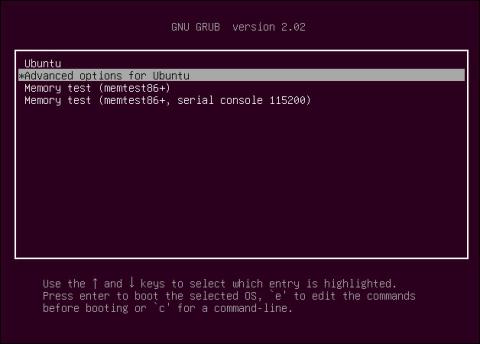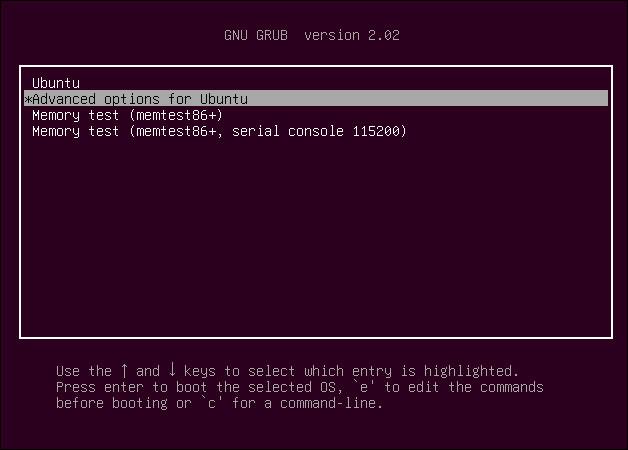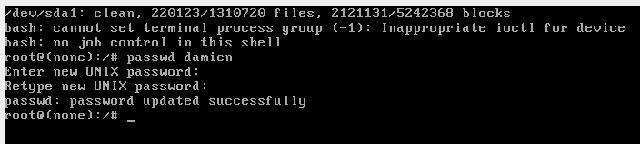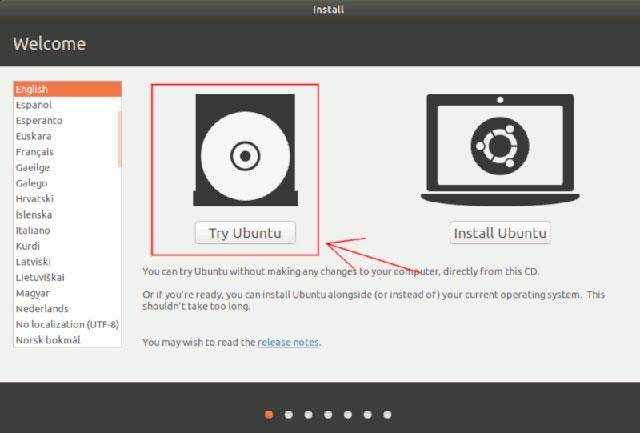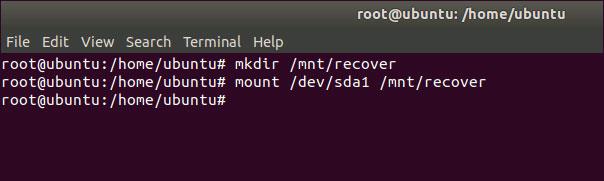В Linux обычные пользователи и суперпользователи получают доступ к службам через аутентификацию по паролю. Когда обычный пользователь забывает пароль, суперпользователь может сбросить пароль с помощью терминала. Однако что, если даже суперпользователь (или пользователь root) потеряет свой пароль?
Чтобы восстановить пароль, который потерял суперпользователь (или пользователь root), метод будет совсем другим. Обратите внимание, что этот метод восстановления пароля может позволить любому, у кого есть доступ к машине Linux, взять на себя управление.
В этой статье рассказывается, как восстановить утерянный пароль root в Linux двумя способами.
Примечание. Способ сброса пароля root одинаков в большинстве дистрибутивов. В этой статье используется Ubuntu.
Способ 1: восстановить пароль root из меню Grub
Шаг 1. Прежде всего, чтобы восстановить пароль root, вам необходимо перезагрузить хост Linux.
Шаг 2. Когда появится страница GRUB, быстро выберите «Дополнительные параметры для GNU/Linux» , нажав клавишу со стрелкой и выбрав «Ввод».
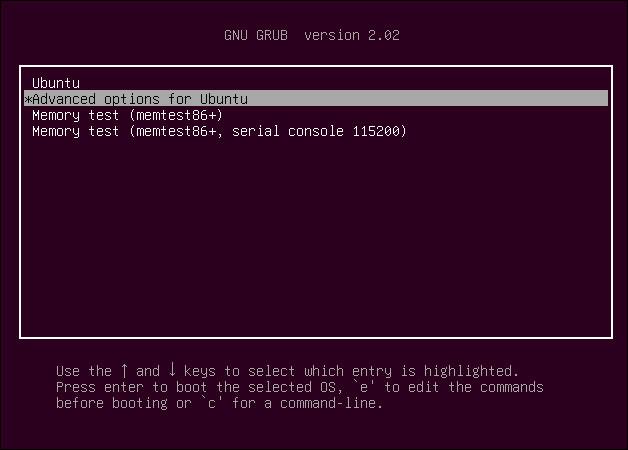
Экран GRUB в Ubuntu
Шаг 3. Нажмите клавишу E, чтобы отредактировать команду.
Вам необходимо редактировать или переходить из режима read-onlyв режим. read-write.Найдите строку, начинающуюся со слова «Linux», затем найдите «ro» и измените ее на «rw». Добавить init=/bin/bashв конец строки.

Изменить режим чтения на режим записи
Шаг 4 — Нажмите клавишу F10 . Появится экран ниже.

Окно командной строки
Шаг 5 — Переведите корневой системный файл в режим чтения-записи командой:
mount -n -o remount,rw /
Шаг 6. Теперь вы можете сбросить утерянный пароль root с помощью команды:
passwd root
Или измените пароль суперпользователя с помощью следующей команды:
passwd username
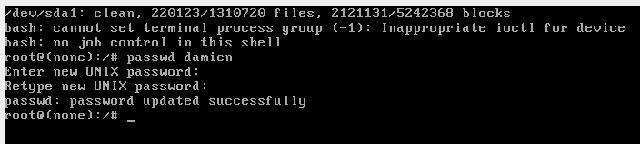
Введите еще раз, чтобы обновить новый пароль
По завершении введите следующую команду, чтобы выйти и перезагрузить компьютер.
exec /sbin/init
Способ 2: восстановить пароль root с Live CD
Если у вас есть Live CD (или USB), вы можете загрузиться с него и использовать его для изменения пароля root. В приведенном ниже примере используется Ubuntu Live CD.
Шаг 1. Загрузите последнюю версию Ubuntu, создайте Live CD/USB для загрузки и загрузите систему оттуда.
Шаг 2. На экране выберите «Попробовать Ubuntu» , чтобы открыть экран Live CD.
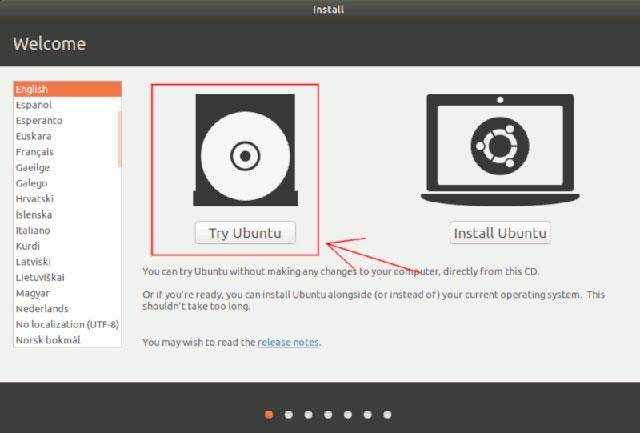
Загрузка с LiveCD
Шаг 3. Откройте терминал и введите следующую команду для получения root-прав.
sudo su
Шаг 4. Теперь нужно найти расположение раздела диска. Используйте команду ниже:
fdisk -1
В большинстве случаев можно использовать команду /dev/sda1, хотя она может различаться в зависимости от того, как вы разбиваете жесткий диск.
Шаг 5. Откройте раздел жесткого диска, который необходимо восстановить, с помощью следующей команды:
mkdir /mnt/recover mount /dev/sda1 /mnt/recover
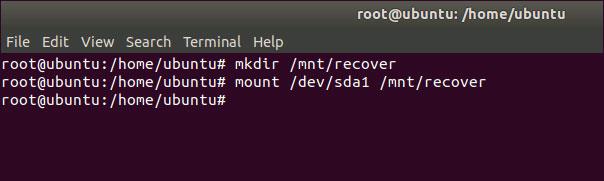
Разрешите машине получить доступ к диску в системе
Шаг 6. Теперь нам нужно поместить себя в каталог, mnt/recovery,то есть сделать вид, что мы используем обычную файловую систему Linux, также известную как chroot.
chroot /mnt/recover
Шаг 7. Используйте следующую команду для восстановления пароля root.
passwd root
или пользователь:
passwd username
создать пароль для суперпользователя.
Шаг 8. После завершения выйдите из оболочки chroot.
exit
Шаг 9 — Закройте корневой раздел командой:
umount /mnt/recover
и выходим командой:
exit
Шаг 10. Извлеките Live CD и перезагрузите его на компьютере с Linux.
Узнать больше: